CANON MF5980dw User Manual [ru]
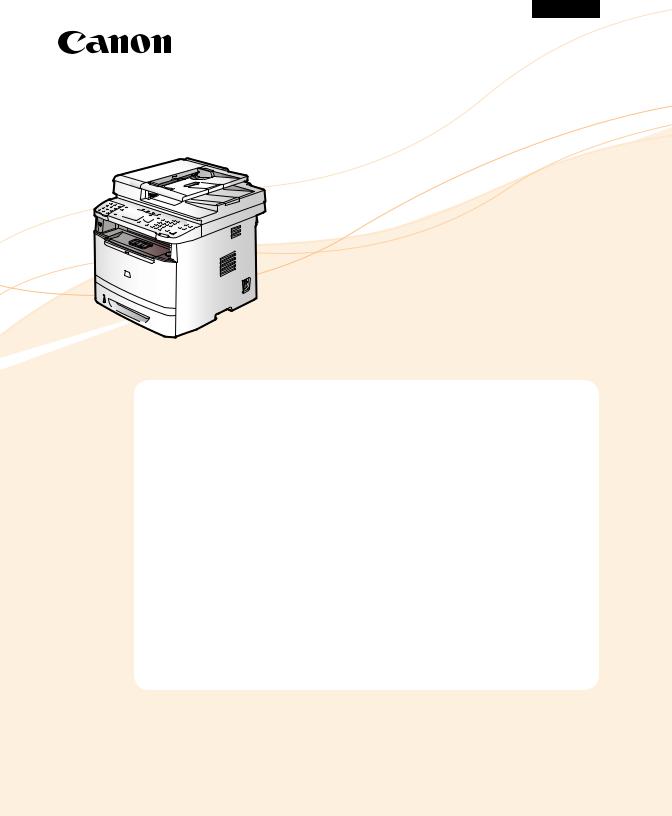
Русский
Руководство по установке драйверов MF
Компакт-диск «User Software CD» (Пользовательское программное обеспечение) . . . . . . . 1
О драйверах и программном обеспечении. . . . . . . . . . . . . . . . . . . . . . . . . . . . . . . . . . . . . . . . . . . . . . . . . . . . . 1 Поддерживаемые операционные системы . . . . . . . . . . . . . . . . . 1
Выбор устанавливаемого драйвера.. . . . . . . . . . . . . . . . . . . . . . . . . . . . . . . . . . . . . . . . . . . . . . . . . . . . 2 Установка драйвера или программного обеспечения . . . . . . . . . . . . . . . . . . . . . . . . . . . . . . . . . . . 4
Установка драйверов MF и средства MF Toolbox. . . . . . . . . . . . . . . . . . . . . . . . . . . . . . . . . . . . . . . . . 5
Установка с использованием опции [Простая установка]. . . . . . . . . . . . . . . . . . . . . . . . . . . . . . . . . . . . . . . 5 Установка с использованием опции [Выборочная установка]. . . . . . . . . . . . . . . . . . 12 Подключение с помощью кабеля USB (только при подключении через USB). . . . . . . . . . 22 Проверка результатов установки. . . . . . . . . . . . . . . . . . . . . . . . . . . . . . . . . . . . . . . . . . . . . . . . . . . . . . . . . . . . . . 23
Установка драйверов MF через сеть WSD.. . . . . . . . . . . . . . . . . . . . . . . . . . . . . . . . . . . . . . . . . . . . . . 24
Установка драйверов MF. . . . . . . . . . . . . . . . . . 24 Настройка WSD. . . . . . . . . . . . . . . . . . . . . . . . . . . . . . . . . . . . . . . . . . . . . . . . . . . . . . . . . . . . . . . . . . . . . . . . . . . . . . . . 30
Как использовать интерактивную справку. . . . . . . . . . . . . . . . . . . . . . . . . . . . . . . . . . . . . . . . . . . . . 32
Приложение. . . . . . . . . . . . . . . . . . . . . . . . . . . . . . . . . . . . . . . . . . . . . . . . . . . . . . . . . . . . . . . . . . . . . . . . . . . 33
Подтверждение настроек IP-адреса. . . . . . . . . . . . . . . . . . 33 Подтверждение настроек адреса IPv4. . . . . . . . . . . . . . . . . . . . . . . . . . . . . . . . . . . . . . . . . . . . . . . . . . . . . 33 Подтверждение настроек адреса IPv6. . . . . . . . . . . . . . . . . . . . . . . . . . . . . . . . . . . . . . . . . . . . . . . . . . . . . 34
Как проверить версию системы Windows Vista/7/Server 2008 . . . . . . . . . . . . . . . . . . 36
Удаление программного обеспечения. . . . . . . . . . . . . . . . . . . . . . . . . . . . . . . . . . . . . . . . . . . . . . . . . . . . . . . . . 37 Для удаления драйвера принтера/факса/сканера. . . . . . . . . . . . . . . . . . 37 Удаление программы MF Toolbox. . . . . . . . . . . . . . . . . . 38
В данном руководстве используются иллюстрации и экраны модели MF5980dw, если не указано иное.
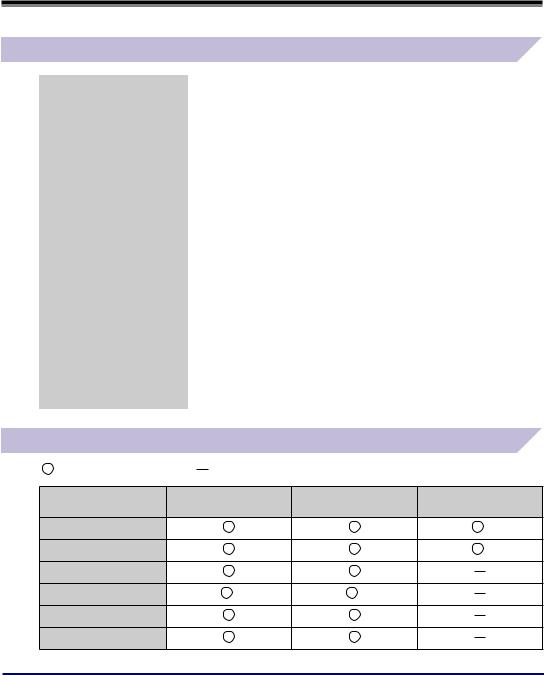
Компакт-диск «User Software CD» (Пользовательское программное обеспечение)
О драйверах и программном обеспечении
Драйверы MF |
|
|
|
|
|
|
Драйвер принтера |
С помощью аппарата можно выполнять печать из приложения, установив |
|
|
драйвер принтера на компьютер. Данные печати можно обрабатывать на |
|
|
высоких скоростях путем их сжатия с помощью возможностей обработки |
|
|
данных компьютера. |
|
|
|
|
Драйвер факса |
Если на компьютер установлен драйвер факса, в приложении можно |
|
(только модели |
выбрать «Печать», в качестве принтера установить драйвер факса Canon, |
|
факсимильных |
а затем указать место назначения вывода и соответствующие параметры. |
|
аппаратов) |
Драйвер факса преобразует эти данные в изображение, соответствующее |
|
|
стандартным протоколам факсимильной связи, чтобы эти данные можно |
|
|
было распечатать или сохранить с помощью факсимильного аппарата |
|
|
получателя. |
|
|
|
|
Драйвер сканера |
Если на компьютер установлен драйвер сканера, аппарат можно |
|
|
использовать в качестве сканера. |
|
|
|
|
Network Scan Utility |
Это программное обеспечение необходимо для использования |
|
|
функций сканирования через сеть. Это программное обеспечение |
|
|
устанавливается вместе с драйвером сканера. |
|
|
|
MF Toolbox |
MF Toolbox – это программа, с помощью которой можно открыть |
|
|
|
отсканированное изображение в приложении, прикрепить его к |
|
|
сообщению электронной почты и сохранить на жестком диске. |
|
|
|
Дополнительное |
|
|
программное обеспечение |
|
|
|
|
|
|
Presto! PageManager |
Программное обеспечение для управления отсканированными |
|
|
изображениями. |
|
|
|
Поддерживаемые операционные системы
: поддерживается |
: не поддерживается |
|
|
|
Windows 2000/XP |
Windows Vista/7 |
Windows Server 2003/ |
|
Server 2008 |
||
|
|
|
|
Драйвер принтера |
|
|
* |
Драйвер факса |
|
|
* |
Драйвер сканера |
|
|
|
Network Scan Utility |
* |
* |
|
MF Toolbox
Presto! PageManager
*Доступно только для сетевого подключения.
1
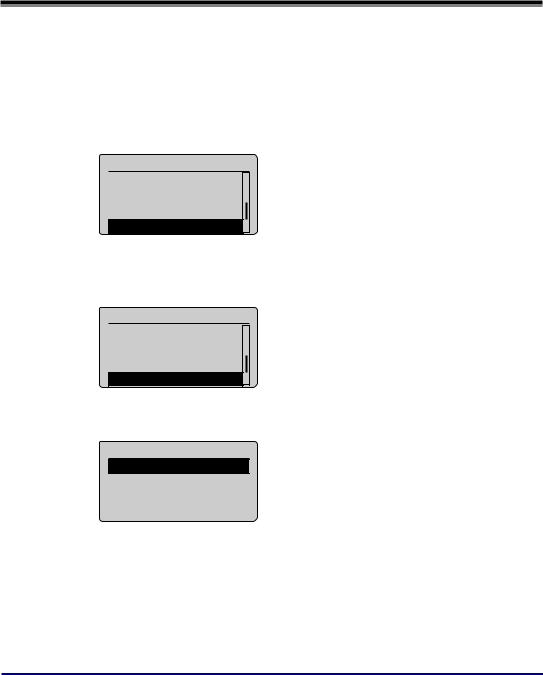
Выбор устанавливаемого драйвера
После выбора метода подключения аппарата и компьютера выберите устанавливаемый драйвер.
1 Нажмите кнопку [  ] (Меню)..
] (Меню)..
2 Клавишей [ ] или [
] или [ ] выберите пункт <Параметры системы>, затем нажмите [OK]..
] выберите пункт <Параметры системы>, затем нажмите [OK]..
Меню
Настройки прямой пе...
Настройки принтера
Настройка/Обслужива...
Параметры системы
3 Клавишей [ ] или [
] или [ ] выберите <Выбор PDL (Plug-n-Play)>, затем нажмите [OK]..
] выберите <Выбор PDL (Plug-n-Play)>, затем нажмите [OK]..
Параметры системы
Вкл./Выкл. сохр. в ...
Вкл./Выкл. прямую п...
Настройки защищенно...
Выбор PDL (Plug-n-Pla
4 Клавишей [ ] или [
] или [ ] выберите <Сеть> или <USB>, затем нажмите..
] выберите <Сеть> или <USB>, затем нажмите..
Выбор PDL (PnP)
Сеть
USB
2
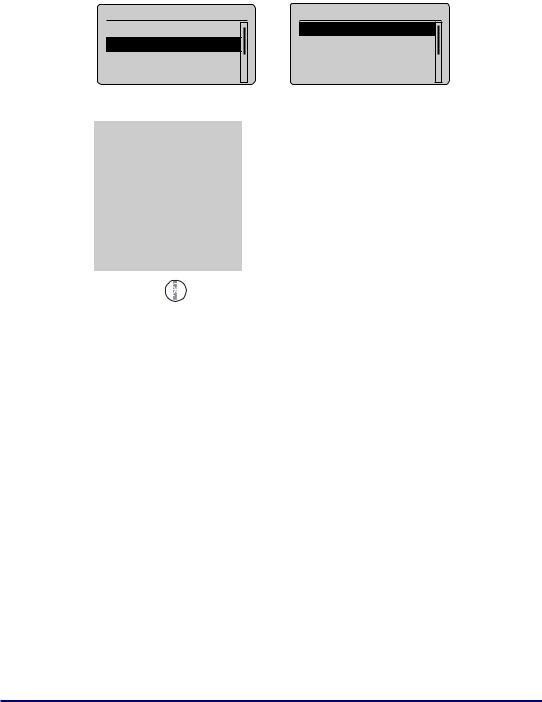
5 Клавишей [ ] или [
] или [ ] выберите драйвер используемого принтера и нажмите [OK]..
] выберите драйвер используемого принтера и нажмите [OK]..
Сеть
ФАКС
UFRII LT
UFRII LT (XPS) PCL5
USB
UFRII LT
UFRII LT (XPS) PCL5
PCL6
6
7
Доступный для выбора язык описания страниц
Сеть |
|
ФАКС |
|
|
UFRII LT |
|
|
UFRII LT (XPS) |
|
|
PCL5 |
|
|
PCL6 |
|
|
PS |
|
|
|
USB |
|
UFRII LT |
|
|
UFRII LT (XPS) |
|
|
PCL5 |
|
|
PCL6 |
|
|
PS |
|
|
|
Нажмите [ |
] (Меню), чтобы закрыть экран меню.. |
|
Перезапустите аппарат..
Выключите аппарат и подождите как минимум 10 секунд, прежде чем включить его снова.
3
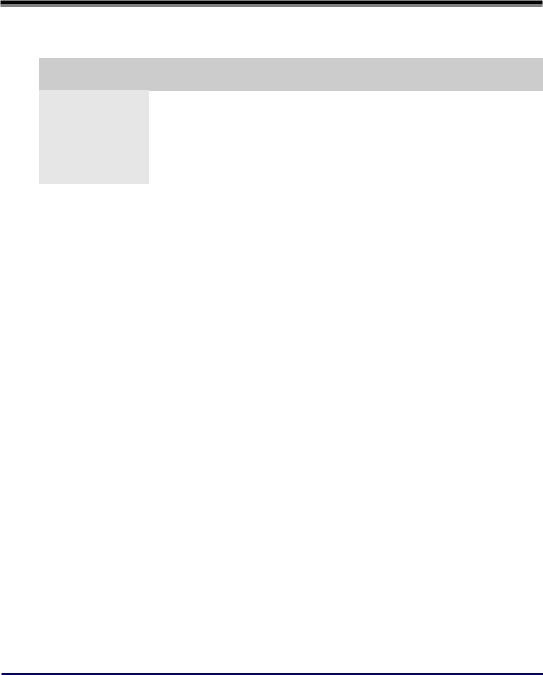
Установка драйвера или программного обеспечения
Способ установки варьируется в зависимости от способа подключения или среды.
Способ |
|
Способ установки |
подключения |
|
|
|
|
|
USB-подключение |
См. раздел «Установка драйверов MF и средства MF Toolbox» на стр. 5. |
|
|
|
|
|
Среда IPv4 |
См. раздел «Установка драйверов MF и средства MF Toolbox» |
|
на стр. 5. |
|
Сетевое |
|
|
|
|
|
подключение |
|
См. раздел «Установка драйверов MF через сеть WSD» |
|
Среда IPv6* |
|
|
на стр. 24. |
|
|
|
|
|
|
|
*В среде IPv6 нельзя использовать функцию сканирования.
4
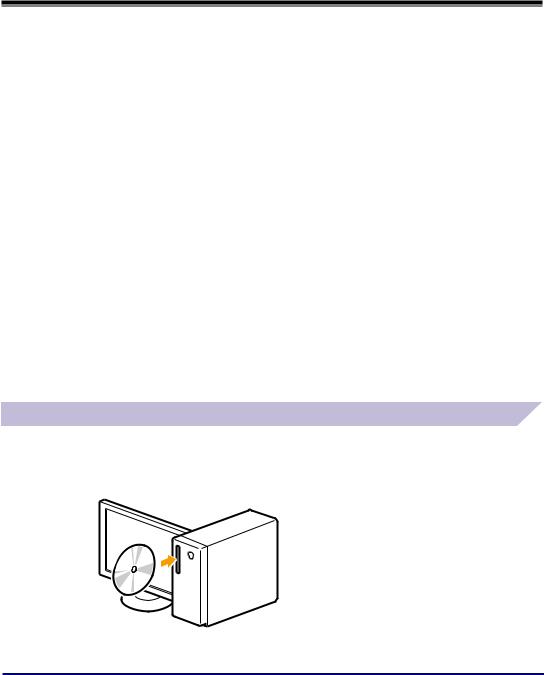
Установка драйверов MF и средства MF Toolbox
 В среде IPv6 невозможно установить драйверы и программное обеспечение с помощью следующих процедур.
В среде IPv6 невозможно установить драйверы и программное обеспечение с помощью следующих процедур.
Для установки драйверов MF см. раздел «Установка драйверов MF через сеть WSD» (стр. 24).  В среде IPv6 нельзя использовать функцию сканирования.
В среде IPv6 нельзя использовать функцию сканирования.
Установите программное обеспечение для использования аппарата.
 ВАЖНО
ВАЖНО
••При использовании 64-разрядной операционной системы
В зависимости от страны и региона драйвер MF и средство MF Toolbox могут не поддерживаться 64-разрядными операционными системами.
••Права пользователя для входа в систему Windows
Войдите в систему в качестве пользователя с правами администратора.
••При установке через USB-подключение
Подсоедините кабель USB после установки программного обеспечения.
При подключении кабеля USB питание аппарата должно быть включено.
••При установке через сетевое подключение
Перед началом установки проверьте следующее. -- Компьютер подключен к аппарату через сеть. -- Аппарат включен.
-- IP-адреса установлены правильно.
••Установка документа «Электронное руководство пользователя»
Электронное руководство пользователя нельзя установить с помощью опции [Простая установка]. Для установки документа «Электронное руководство пользователя» выберите опцию [Выборочная установка] на стр. 12.
*Если в комплект поставки аппарата входит компакт-диск «User Manual CD» (Руководство пользователя), установите электронное руководство пользователя с этого компакт-диска.
Установка с использованием опции [Простая установка]
1 Вставьте в дисковод компакт-диск «User Software CD» (Пользовательское программное обеспечение)..
5
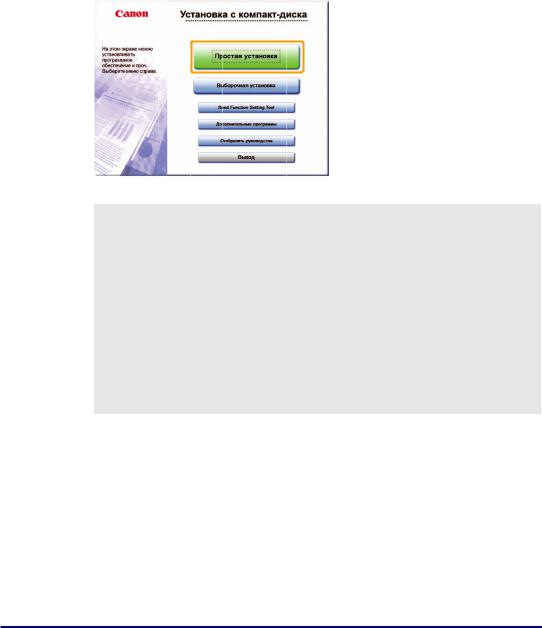
2 Нажмите кнопку [Простая установка]..
Для установки следующих руководств и программного обеспечения, которые нельзя установить с помощью опции [Простая установка], выберите опцию [Выборочная установка] (см. стр. 12).
••Presto! PageManager
••Электронное руководство пользователя
*Если в комплект поставки аппарата входит компакт-диск «User Manual CD» (Руководство пользователя), установите электронное руководство пользователя с этого компакт-диска.
*Отображаемые опции зависят от страны и региона.
 Если указанное выше диалоговое окно не отображается
Если указанное выше диалоговое окно не отображается
Windows 2000, XP и Server 2003
1.В меню [Пуск] выберите [Выполнить].
2.Введите «D:\MInst.exe», затем щелкните [ОК].
Windows Vista, 7 и Server 2008
1.Введите «D:\MInst.exe» в поле [Начать поиск] (или [Найти программы и файлы])
вменю [Пуск].
2.Нажмите на клавиатуре клавишу [ENTER].
*Имя дисковода обозначается как «D:» в данном руководстве. Имена устройств чтения компакт-дисков могут быть разными в зависимости от используемого компьютера.
 Если перед экраном установки компакт-диска отображается экран выбора языка
Если перед экраном установки компакт-диска отображается экран выбора языка
Выберите язык, затем щелкните [Далее].
6
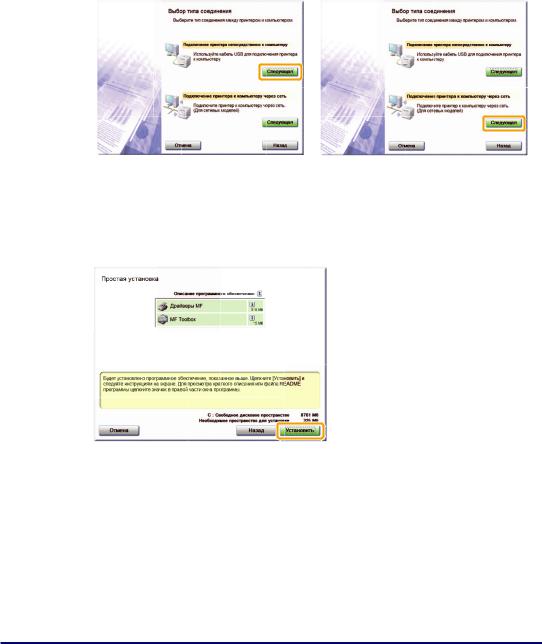
3 При отображении следующего экрана выберите способ подключения к компьютеру..
USB-подключение
Щелкните [Следующая] в разделе [Подключение принтера непосредственно к компьютеру].
Сетевое подключение
Щелкните [Следующая] в разделе [Подключение принтера к компьютеру через сеть].
 ПРИМЕЧАНИЕ
ПРИМЕЧАНИЕ
Windows Server 2003/Server 2008..
Этот экран не отображается. Переходите к следующей процедуре.
4 Щелкните [Установить]..
7
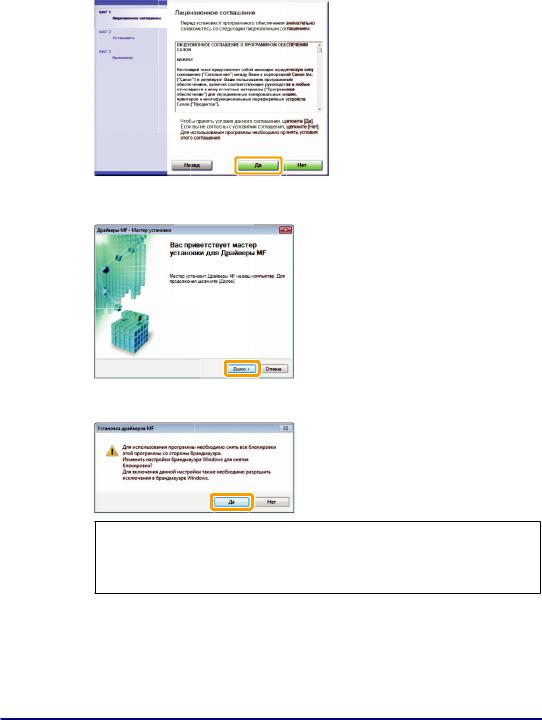
5
6
Прочитайте лицензионное соглашение, затем нажмите кнопку [Да]..
Щелкните [Далее]..
Отобразится следующий экран. Щелкните [Да].
USB-подключение
Перейдите к шагу 9.
Для сетевого подключения (только сетевые модели)
Перейдите к шагу 7.
8
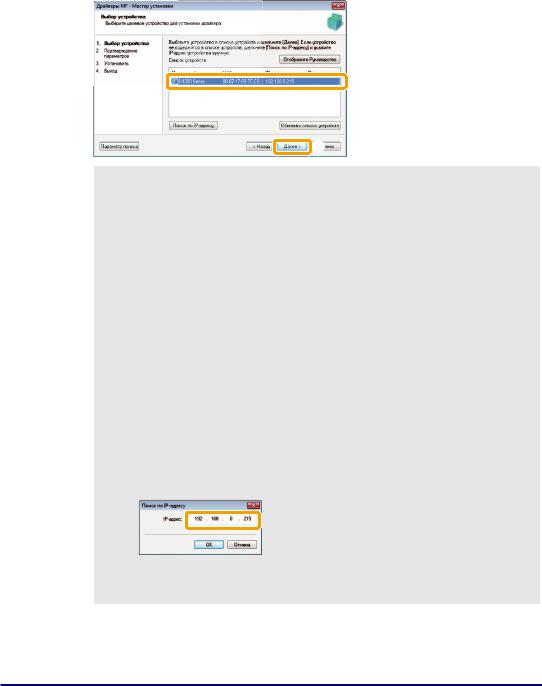
7 Выберите устройство для установки..
(1)Выберите устройство.
(2)Щелкните [Далее].
(1)
(2)
 Если в списке [Список устройств] не отображается ни одно устройство
Если в списке [Список устройств] не отображается ни одно устройство
Выполните описанную ниже процедуру. 1. Проверьте следующее.
••Компьютер подключен к устройству через сеть.
••Устройство включено.
••IP-адрес установлен правильно.
••Компьютер и устройство находятся в одной подсети.
••Выключено защитное программное обеспечение.
2. Щелкните [Обновить список устройств].
Если после выполнения вышеописанной процедуры не отображается ни одно устройство, выполните следующую процедуру.
1.Нажмите кнопку [Поиск по IP-адресу].
2.Введите IP-адрес устанавливаемого устройства.
См. раздел «Подтверждение настроек IP-адреса» на стр. 33.
 Если IP-адрес устройства – между «169.254.1.0» и «169.254.254.255», IP-адрес назначается функцией AutoIP.
Если IP-адрес устройства – между «169.254.1.0» и «169.254.254.255», IP-адрес назначается функцией AutoIP.
Если для компьютера установлен IP-адрес, не являющийся локальным адресом ссылки, вручную установите для аппарата IP-адрес в той же подсети, в которой находится компьютер.
Таким образом программа установки сможет обнаружить аппарат. Электронное руководство пользователя -> «Настройка адреса IPv4»
3. Щелкните [OK].
Если какие-либо устройства не отображаются после выполнения описанной выше процедуры, нажмите [Показать руководство] для решения проблемы.
9
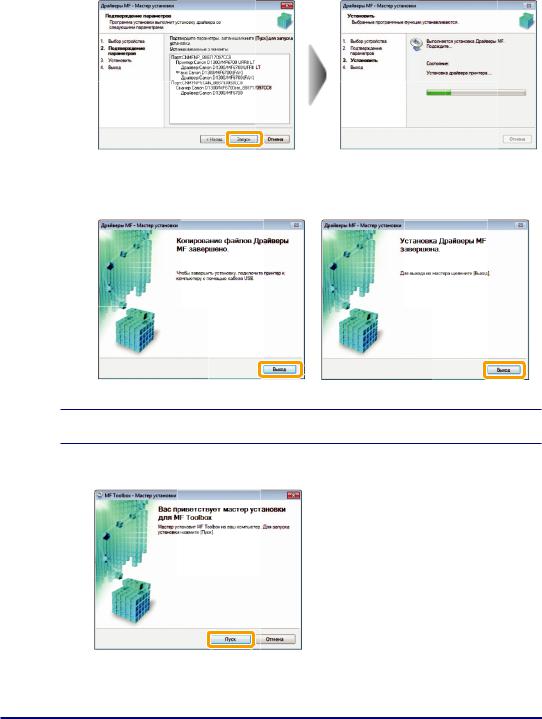
8
9
Нажмите кнопку [Запуск], чтобы начать установку..
Щелкните [Выход]..
USB-подключение |
Сетевое подключение |
Далее начнется установка MF Toolbox..
 MF Toolbox нельзя установить в ОС Windows 2000 Server/Server 2003/2008. Перейдите к шагу 12.
MF Toolbox нельзя установить в ОС Windows 2000 Server/Server 2003/2008. Перейдите к шагу 12.
10 Нажмите кнопку [Пуск]..
10
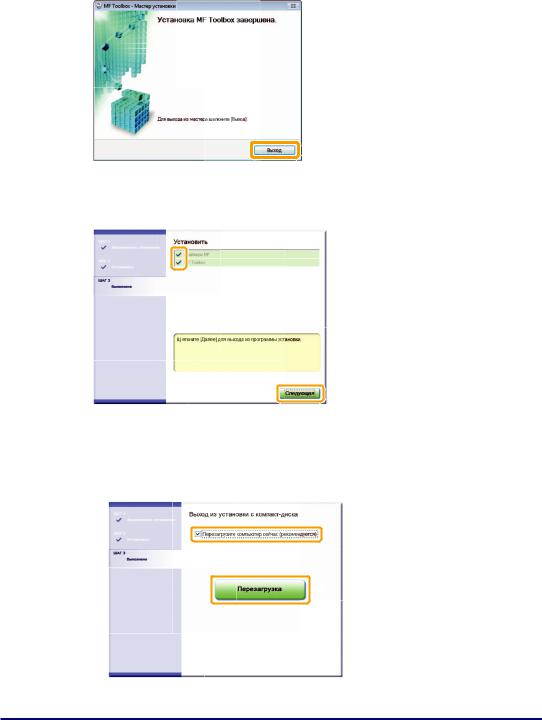
11 Щелкните [Выход]..
12 Убедитесь, что в разделе [Установить] установлен флажок [  ], затем щелкните [Следующая]..
], затем щелкните [Следующая]..
13 Перезагрузите компьютер..
(1)Установите флажок [Перезагрузите компьютер сейчас (рекомендуется)].
(2)Щелкните [Перезагрузка].
 После отображения этого экрана можно извлечь компакт-диск.
После отображения этого экрана можно извлечь компакт-диск.
(1)
(2)
11
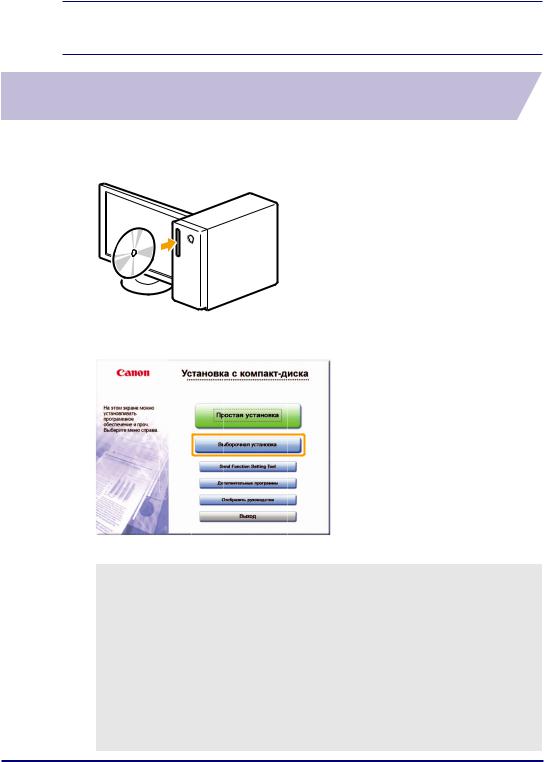
При использовании USB-подключения подсоедините кабель USB после перезагрузки компьютера. См. раздел «Подключение с помощью кабеля USB (только при подключении через USB)» на стр. 22. При использовании сетевого подключения проверьте результаты установки.
См. раздел «Проверка результатов установки» на стр. 23.
Установка с использованием опции [Выборочная установка]
1 Вставьте в дисковод компакт-диск «User Software CD» (Пользовательское программное обеспечение)..
2 Нажмите кнопку [Выборочная установка]..
 Отображаемые параметры зависят от страны и региона.
Отображаемые параметры зависят от страны и региона.
 Если указанное выше диалоговое окно не отображается
Если указанное выше диалоговое окно не отображается
Windows 2000, XP и Server 2003
1.В меню [Пуск] выберите [Выполнить].
2.Введите «D:\MInst.exe», затем щелкните [ОК].
Windows Vista, 7 и Server 2008
1.Введите «D:\MInst.exe» в поле [Начать поиск] (или [Найти программы и файлы]) в меню [Пуск].
2.Нажмите на клавиатуре клавишу [ENTER].
*Имя дисковода обозначается как «D:» в данном руководстве. Имена устройств чтения компакт-дисков могут быть разными в зависимости от используемого компьютера.
 Если перед экраном установки компакт-диска отображается экран выбора языка
Если перед экраном установки компакт-диска отображается экран выбора языка
Выберите язык, затем щелкните [Далее].
12
